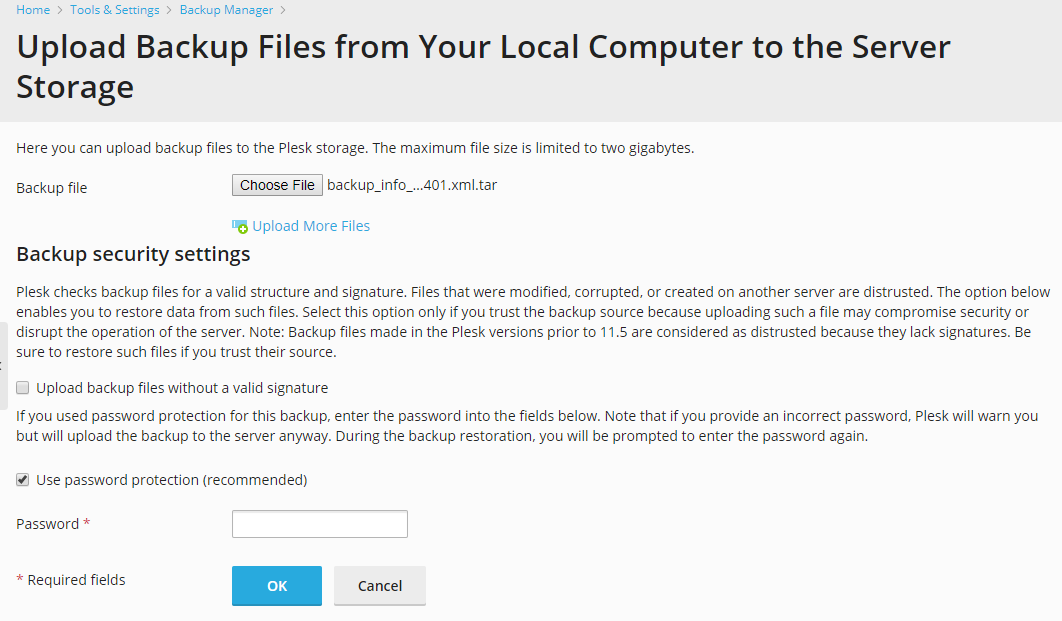Загрузка файлов резервных копий на сервер
Примечание: Вы можете восстанавливать только резервные копии, созданные в Plesk 17.0 и выше.
Чтобы загрузить файл резервной копии в Plesk, перейдите в раздел Инструменты и настройки > Резервные копии (в разделе «Инструменты и ресурсы») и нажмите Загрузить. Перед началом загрузки вам нужно будет указать следующие параметры:
-
Файл резервной копии. Нажмите Выбрать файл, чтобы выбрать файл резервной копии, который вы хотите загрузить.
Примечание: По умолчанию максимальный размер загружаемого файла составляет два гигабайта. Узнайте, как изменить максимальный размер загружаемого файла.
-
Загружать резервные копии, не имеющие действительной подписи.
По умолчанию, когда вы пытаетесь восстановить файл резервной копии, Plesk проверяет его структуру, а также проверяет наличие действительной подписи. Проверка обнаруживает и предотвращает восстановление следующих файлов резервных копий:
- Поврежденные
- Измененные вручную после скачивания с сервера
- Созданные на другом сервере
Чтобы пропустить проверку, установите флажок «Загружать резервные копии, не имеющие действительной подписи». После этого Plesk восстановит загруженные вами резервные копии независимо от потенциальных проблем (но не резервные копии, загруженные вашими клиентами и реселлерами).
Осторожно: Загрузка файлов резервных копий без действительных подписей может поставить под угрозу безопасность или нарушить работу сервера. Устанавливайте соответствующий флажок, только если вы доверяете источнику резервного копирования.
-
Включить защиту паролем. Поставьте эту галочку, если вы использовали пароль для защиты файла резервной копии и собираетесь указать этот пароль при загрузке файла.
-
Пароль. Введите пароль, который вы использовали для защиты данных резервной копии.
Примечание: Если вы не выбрали опцию Защита паролем для резервной копии, защищённой паролем, или указали неверный пароль, Plesk всё равно загрузит файл резервной копии на сервер. Во время ее восстановления вам нужно будет снова ввести этот пароль.
Разрешение клиентам и реселлерам восстанавливать резервные копии без действительных подписей
Установка флажка «Загружать резервные копии, не имеющие действительной подписи» не влияет на ваших клиентов и реселлеров. Plesk продолжает обнаруживать файлы резервных копий с потенциальными проблемами и не позволяет клиентам и реселлерам восстанавливать эти файлы.
Чтобы разрешить клиентам и реселлерам восстанавливать резервные копии без действительных подписей, вам потребуется дополнительная настройка.
Осторожно: Загрузка файлов резервных копий без действительных подписей может поставить под угрозу безопасность или нарушить работу сервера. Разрешайте клиентам и реселлерам загружать эти файлы, только если вы доверяете источнику резервного копирования.
Чтобы разрешить клиентам и реселлерам восстанавливать резервные копии без действительных подписей:
-
Откройте для редактирования файл panel.ini, который находится здесь:
- (Plesk для Linux)
/usr/local/psa/admin/conf/panel.ini - (Plesk для Windows)
%plesk_dir%admin\conf\panel.ini
Вы также можете редактировать файл в интерфейсе Plesk, используя расширение Panel.ini Editor.
- (Plesk для Linux)
-
Добавьте следующие строки в файл
panel.iniи сохраните его:[pmm] allowRestoreModifiedDumps = true